win10怎么打开剪切板 打开win10剪切板的教程
更新时间:2024-02-27 16:39:25作者:skai
在日常的生活中,我们大家经常使用都是win10操作系统,很多使用win10操作系统的小伙伴都知道这复制粘贴内容的时候,会自动保存到我们的剪切板之中,时间久了就会占用我们的win10电脑空间,那么win10怎么打开剪切板呢?接下来小编就带着大家一起来看看打开win10剪切板的教程,希望对你有帮助。
具体方法
1、点击系统
在Windows设置内,点击系统选项。
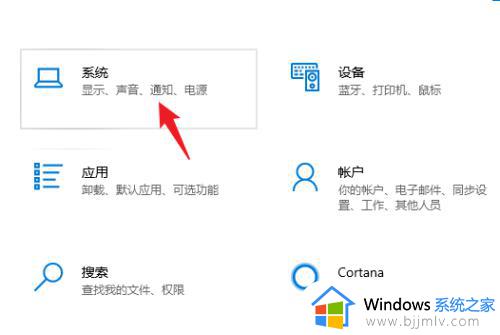
2、点击剪贴板选择左侧的剪贴板选项。
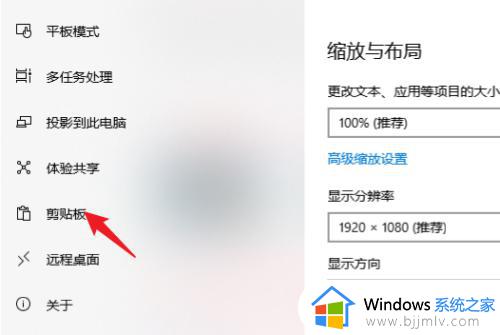
3、打开剪贴板历史查看将剪贴板历史打开后,通过win+V即可查看。
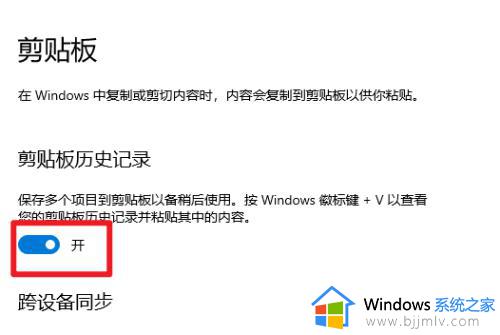
以上全部内容就是小编带给大家的打开win10剪切板的教程分享啦,如果小伙伴你也不知道如何打开win10的剪切板的话可以按照小编的教程进行操作,希望看完这篇内容小伙伴知道如何打开win10剪切板。
win10怎么打开剪切板 打开win10剪切板的教程相关教程
- win10剪贴板怎么打开 win10剪切板的打开步骤
- win10如何打开剪贴板 win10电脑剪贴板在哪里打开
- win10剪贴板历史记录在哪里 win10剪切板记录如何查看
- win10粘贴板记录在哪里找 win10如何查看剪切板历史
- win10剪切板历史记录在哪里查看 win10电脑如何查看剪贴板历史
- win10怎么清除剪贴板历史记录 win10怎样清除电脑剪贴板的内容
- win10剪切快捷键是什么 win10剪切快捷键ctrl加什么
- win10剪贴板怎么调出来 win10如何调出剪贴板
- win10的控制面板怎么打开 win10控制面板如何打开
- win10云剪贴板怎么同步到手机 win10云剪贴板同步到手机设置方法
- win10如何看是否激活成功?怎么看win10是否激活状态
- win10怎么调语言设置 win10语言设置教程
- win10如何开启数据执行保护模式 win10怎么打开数据执行保护功能
- windows10怎么改文件属性 win10如何修改文件属性
- win10网络适配器驱动未检测到怎么办 win10未检测网络适配器的驱动程序处理方法
- win10的快速启动关闭设置方法 win10系统的快速启动怎么关闭
热门推荐
win10系统教程推荐
- 1 windows10怎么改名字 如何更改Windows10用户名
- 2 win10如何扩大c盘容量 win10怎么扩大c盘空间
- 3 windows10怎么改壁纸 更改win10桌面背景的步骤
- 4 win10显示扬声器未接入设备怎么办 win10电脑显示扬声器未接入处理方法
- 5 win10新建文件夹不见了怎么办 win10系统新建文件夹没有处理方法
- 6 windows10怎么不让电脑锁屏 win10系统如何彻底关掉自动锁屏
- 7 win10无线投屏搜索不到电视怎么办 win10无线投屏搜索不到电视如何处理
- 8 win10怎么备份磁盘的所有东西?win10如何备份磁盘文件数据
- 9 win10怎么把麦克风声音调大 win10如何把麦克风音量调大
- 10 win10看硬盘信息怎么查询 win10在哪里看硬盘信息
win10系统推荐